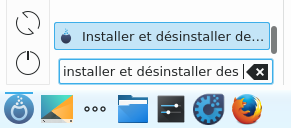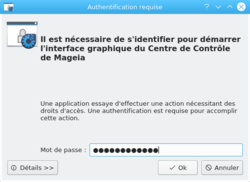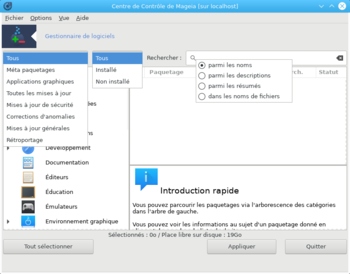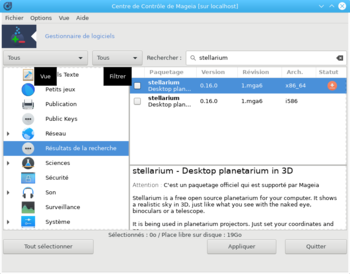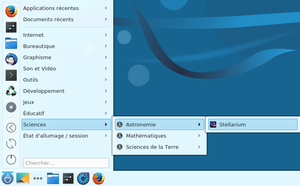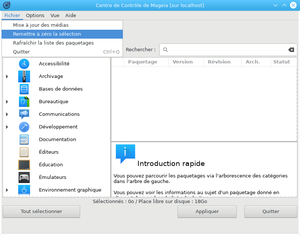From Mageia wiki
| Autres langues Deutsch ; English ; Español ; français ; Nederlands ; português do Brasil ; |
| Conseils pour les débutants |
Contents
- 1 Installer et supprimer des logiciels (pour les profanes)
- 2 Accéder au centre de contrôle de mageia
- 3 Rechercher des applications avec le gestionnaire de logiciels du CCM
- 4 Installer des applications avec le gestionnaire de logiciels du CCM
- 5 Supprimer un logiciel
- 6 Pour que l’installation de Mageia reste stable
- 7 Des informations complèmentaires pour les nouveaux arrivants
Installer et supprimer des logiciels (pour les profanes)
- Installez et supprimez des programmes avec le Centre de Contrôle Mageia – CCM – Mode graphique
- Avant d’installer tout logiciels / programmes sur Mageia Linux, il est indispensable de mettre en place les media/dépôts. Ensuite, vous pourrez installer le programme en mode-texte ou en mode graphique, comme indiqué dans le guide pas à pas suivant.
D’autres conseils pour les débutants, consulter le:
 |
Une Distribution Linux Différente | |
| Guide d'installation rapide de logiciels sur mageia - Plasma 5 | ||
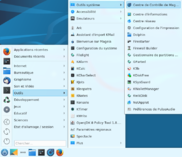 Accédez au menu : Centre de Contrôle de Mageia |
Installer Et Utiliser Un Logiciel en 6 Étapes. |
Pour davantage d'informations sur Mageia, consultez le site, le forum ou le wiki. |
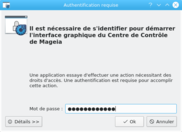 Entrez le mot de passe root | ||
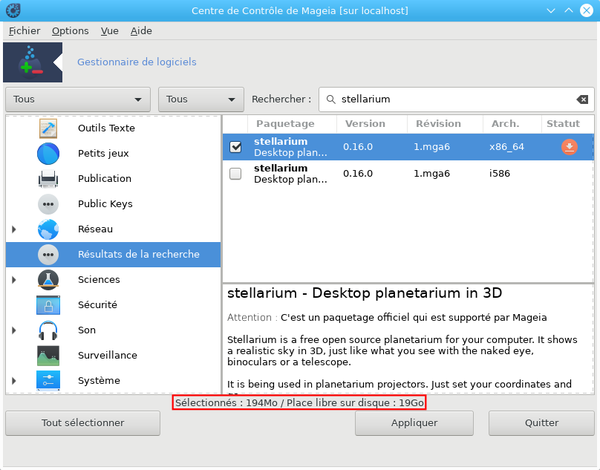
Sélectionner le programme à installer | ||
|
Confirmer les paramètres d'installation |
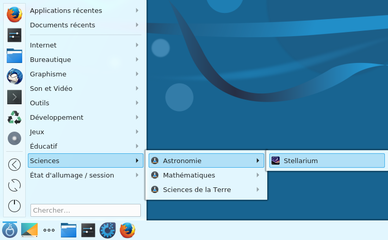 Retour au menu et accéder au programme installé. | |
|
Installation est en cours | ||

| ||
Accéder au centre de contrôle de mageia
- Après avoir installé et configuré les médias / les dépôts, vous pourrez installer d’autres programmes. (aussi appelés paquetages ou logiciels) sur Mageia. Pour ce faire, vous devez accéder au
Centre de Contrôle de Mageia – CCM– ce que vous pouvez faire avec l’une des trois solutions qui suivent :
|
|
| |
|
|
Rechercher des applications avec le gestionnaire de logiciels du CCM
|
|
Installer des applications avec le gestionnaire de logiciels du CCM
- Après avoir défini les paramètres de recherche, il suffit de sélectionner les paquetages à installer.
- Exemple pour l’installation du logiciel "Stellarium."
|
|
| |
|
|
Supprimer un logiciel
- Pour supprimer un logiciel, il suffit de décocher le logiciel et de choisir « Appliquer » qui ouvrira une fenêtre de confirmation pour supprimer les paquetages.
Pour que l’installation de Mageia reste stable
| Attention ! Il est recommandé d’installer les programmes disponibles dans les médias/ dépôts officiels Mageia, soit par l’intermédiaire du CCM en mode graphique ou en mode texte. Il est déconseillé d’installer des paquetages obtenus à partir de dépôts tiers. Ils peuvent compromettre la stabilité de Mageia. En cas de doute, allez sur le Forum Mageia, où vous pourrez ouvrir un fil de discussion sur le sujet et demander de l’aide. |
Optez pour un grand nombre d’applications qui vous seront utiles dans Mageia.
- Liste des applications
- Base de données MageiaDB
- site Recherche de paquetages Mageia
Des informations complèmentaires pour les nouveaux arrivants
- Présentation de Mageia
- Installer Mageia depuis un support «Autonome»
- Configurez les sources de Mageia. (en cours de traduction)
______
- Pour les nouveaux venus, c’est ici.
- Gestion des logiciels
- Les supports d’installation
- Premier pas avec Linux et Mageia
Fils de discussion dans le forum Mageia
- Pour aborder ce sujet, créer un fil de discussion dans le Forum Mageia.